
Vsebina
- Ročno nastavite svetlost zaslona
- Izkoristite nastavitve dostopnosti
- Zaščita zaslona ščitenja zasebnosti
IPhone 6 prihaja z večjim zaslonom kot iPhone 5s, od 4-palčni zaslon na 4,7-palčni zaslon ali celo masivni 5,5-palčni zaslon z iPhone 6 Plus. S tem prihaja več svetlobe, ki se proizvaja na zaslonih, zaradi česar je zaslon iPhone 6 lahko malce svetel za vas, še posebej ponoči.
Številni uporabniki preverijo svoje telefone ponoči, bodisi v postelji ali če so luči preprosto zelo slabe. Svetla luč iz zaslona iPhone 6 lahko zaslepi, medtem ko iOS ponuja hiter način za prilagajanje svetlosti, nekateri uporabniki potrebujejo več nadzora.
iPhone jailbreakers lahko preprosto prilagodi svoje iPhone zaslone, da bi olajšali oči ponoči z aplikacijo, imenovano F.lux. V bistvu se znebite tega grdega modrega odtenka, ki ga vaš zaslon oddaja v korist toplejše barvne temperature. To zagotavlja, da ne boste dobili naprezanja oči. Čeprav iOS 8 in iPhone 6 nimata dostopa do te vrste funkcij, še vedno obstajajo načini za prilagajanje zaslona, tako da v slabših svetlobnih razmerah ni tako osupljivo.
Tukaj lahko prilagodite zaslon telefona iPhone 6 in olajšate ponoči oči, tako da spremenite nekaj nastavitev.
Ročno nastavite svetlost zaslona
IPhone 6 ima možnost prilagajanja svetlosti zaslona in ga lahko nastavite tako, da zaslon samodejno prilagodi svetlost glede na okoliško svetlobo.
Vendar pa je ta nastavitev privzeto vklopljena in ponavadi ne dela dobro pri prilagajanju svetlosti na ustrezno raven, včasih pa lahko traja tudi nekaj minut, da telefon prepozna svetlobo okolja in zmanjša svetlost. na dostojno raven.

Zato vam priporočam, da nastavite ročno nastavitev. V tem primeru preprosto odprete Nastavitve app in pojdite v Prikaz in svetlost. Nato preprosto izklopite Samodejna svetlost.
Od tam naprej lahko hitro dostopate do nadzornega centra tako, da povlečete navzgor z dna zaslona in nato premaknete zgornji drsnik levo ali desno, odvisno od tega, kako svetli želite zaslon, na ta način bo zaslon vedno na ravni, ki jo ste zadovoljni.
Izkoristite nastavitve dostopnosti
Možnosti za dostopnost za iOS so tehnično namenjene vsem uporabnikom s posebnimi potrebami, vendar jih lahko izkoristi vsakdo.
Na primer, odpiranje Nastavitve aplikacijo in do Splošno> Dostopnost bo prikazal številne različne možnosti, ki jih lahko omogočite, tisti, na katerega se bomo osredotočili, pa vključuje prikaz.
Ena nastavitev, ki jo lahko spremenite, je pod Povečajte kontrast. V tej nastavitvi boste videli preklop za Zmanjšajte belo točko. To bo bistveno zmanjšalo intenzivnost svetlih barv. To bo nekoliko zmanjšalo kontrast, vendar bo tudi vaš zaslon veliko lažje na očeh.
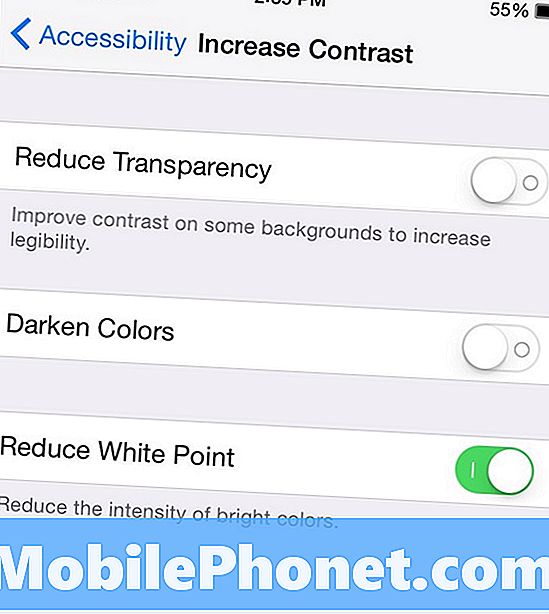
Nato lahko omogočite Sivine, ki bo v bistvu desaturate vaš zaslon, vendar bo imel tudi učinek, da bo zaslon postal zatemnjen. To je dobra nastavitev za vklop, če svetlost zatemnite navzdol, vendar jo je treba še bolj zatemniti. Nastavitev sivine zagotavlja iluzijo, da je zaslon nekoliko zatemnjen, vendar boste očitno izgubili barvo.
Zaščita zaslona ščitenja zasebnosti
Čeprav se zaščita zaslona za zasebnost večinoma uporablja za zaščito vaše zasebnosti in preprečevanje, da bi ljudje gledali čez ramo, da bi videli, kaj počnete, se lahko uporabijo tudi kot nekakšna zasilna zatemnilnik zaslona.
V bistvu so ti ščitniki za zaslon opremljeni s posebnim filmom, ki izklopi zaslon, ko zaslon obrnete v kot. Na primer, ste kdaj gledali televizijo in opazili, da bolj ko se premikate na stran, bolj se izpira slika? Ščitniki za zasebnost delujejo na enak način, samo da se slika umakne, je popolnoma črna, tako da je sploh ne vidite. To preprečuje, da bi ljudje, ki sedijo zraven vas, videli, kaj počnete na napravi iPhone.
Vendar so zasebni ščiti nekoliko temnejši zaradi zasenčenega filma, ki se nanaša na zaščito zaslona, ki zaslon naravno zatemni. To je še en način, poleg tega pa boste ubili dve ptici z enim kamnom.


